如果普通遠端連線軟體(比如 PuTTY、Xshell、SecureCRT 等)無法使用時,您可以使用Elastic Compute Service 管理主控台的 管理終端 串連 ECS 執行個體,查看雲伺服器操作介面當時的狀態。如果您擁有操作許可權,可以串連到伺服器進行操作配置。本文將介紹如何使用Elastic Compute Service 管理主控台的 管理終端 串連 ECS 執行個體,並說明如何 修改遠端連線密碼、複製長命令,以及使用管理終端的一些常見問題及處理方法。
使用場景
管理終端 適用的場景包括但不限於:
- 如果您的執行個體引導速度慢(如啟動自檢),您可以通過 管理終端 查看進度。
- 如果您的執行個體內部設定錯誤(比如,誤操作開啟了防火牆),導致無法使用軟體遠端連線,您可以通過 管理終端 串連到執行個體後修改設定(比如關閉防火牆)。
- 如果應用消耗 CPU 或頻寬比較高(例如雲伺服器被肉雞,進程 CPU或頻寬跑滿),導致無法遠端連線,您可以通過 管理終端 串連到 ECS 執行個體,結束異常進程等。
前提條件
- 您已經建立了執行個體。
- 您已經設定了執行個體登入密碼。如果未設定,您可以 重設執行個體密碼。
操作步驟
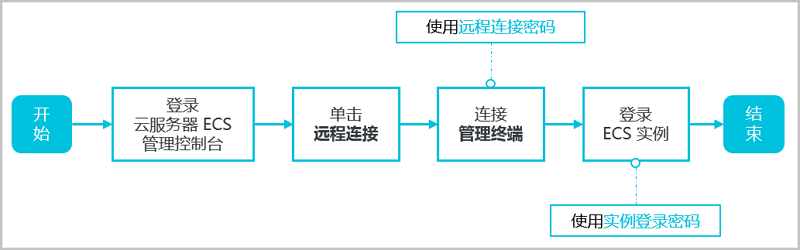
- 登入 Elastic Compute Service 管理主控台。
- 在左側導覽列裡,單擊 執行個體。
- 在 執行個體列表 頁上,選擇目標地域。
- 在執行個體列表裡,找到需要串連的執行個體,在 操作 列,單擊 遠端連線。
- 串連 管理終端:
-
使用主帳號第一次串連 管理終端 時,按以下步驟串連管理終端:
- 在彈出的 遠端連線密碼 對話方塊,複製密碼。

说明 - 串連密碼僅在第一次串連管理終端時顯示一次。如果您以後需要使用這個密碼串連管理終端,請記下該密碼。
- 如果您以RAM使用者身份第一次串連 管理終端,不會出現這個對話方塊。
- 單擊 關閉。
- 在彈出的 輸入遠端連線密碼 對話方塊中粘貼密碼後,單擊 確定,開始串連 管理終端。
- 在彈出的 遠端連線密碼 對話方塊,複製密碼。
-
如果您忘記了密碼或者以RAM使用者身份第一次串連 管理終端 時,按以下步驟操作:
- 修改遠端連線密碼。
- 單擊介面左上方的 。
- 在彈出的 輸入遠端連線密碼 對話方塊中,輸入剛修改的新密碼。
- 單擊 確定 ,開始串連 管理終端。
-
使用主帳號或RAM使用者身份再次串連 管理終端 時,在彈出的 輸入遠端連線密碼 對話方塊中輸入密碼,單擊 確定,開始串連 管理終端。
-
- 登入 ECS 執行個體。根據執行個體的作業系統,您應執行不同的操作步驟:
- 如果是 Linux 執行個體,輸入使用者名 root 和執行個體登入密碼。

说明 - Linux 系統一般不會顯示密碼輸入過程。
- 您可以單擊介面左上方的 (x 為 1 − 10),切換不同的 管理終端 串連 Linux 執行個體執行不同的操作。
- 如果出現黑屏,可能是因為 Linux 執行個體處於休眠狀態,單擊鍵盤上任意鍵即可喚醒。
- 如果是 Windows 執行個體,在 管理終端 介面的左上方單擊 ,進入 Windows 執行個體的登入介面。輸入使用者名和密碼即可登入。
- 如果是 Linux 執行個體,輸入使用者名 root 和執行個體登入密碼。
其他動作
如果您希望使用方便記憶的遠端連線密碼,或者忘記了密碼,您可以按照以下步驟修改遠端連線密碼。
 |
说明 |
| 如果您要串連的不是 I/O 優化執行個體,修改密碼後,您需要在 ECS管理主控台 重啟執行個體使新密碼生效。重啟操作需要停止您的執行個體,中斷您的業務,所以請謹慎執行。 |
- 進入 管理終端 介面。
- 關閉彈出的 遠端連線密碼 對話方塊或 輸入遠端連線密碼 對話方塊。
- 在介面的右上方,單擊 修改遠端連線密碼。
- 在彈出的 修改遠端連線密碼 對話方塊裡,輸入新密碼後,單擊 確定,關閉對話方塊。
- 新密碼生效:
- 如果您要串連的是 I/O 優化執行個體,新密碼會立即生效。
- 如果您要串連的是非 I/O 優化執行個體,您必須先在控制台上 重啟執行個體,密碼才會生效。在 ECS 執行個體內部重啟無效。
如果串連的是 Linux 執行個體,您可以使用 複製命令輸入 功能輸入比較長的文本、檔案下載地址等。
- 進入 管理終端 介面。
- 在介面右上方,單擊 複製命令輸入 。
- 在彈出的 複製粘貼命令 對話方塊中,輸入具體的命令後,單擊 確定,即可將命令複製到 Linux 的命令列介面。
管理終端 FAQ
- 管理終端是獨享的嗎?
目前是獨享的。如果一個使用者已經登入,其他使用者則無法再登入。
- 忘記了遠端連線密碼,怎麼辦?
如果忘記遠端連線密碼,您可以 修改遠端連線密碼。
- 為什麼修改了遠端連線密碼還是連不上管理終端?
如果您要串連的不是 I/O 優化執行個體,您需要在管理主控台上 重啟執行個體,新密碼才會生效。在 ECS 執行個體內部重啟無效。
- 管理終端提示
授權驗證失敗,怎麼解決? - 串連到管理終端後出現黑屏,怎麼辦?
串連到管理終端後出現黑屏,說明系統處於休眠狀態。根據作業系統不同,您應執行不同的操作:
- 如果是 Linux 執行個體,您可以按任意鍵啟用該執行個體,進入登入介面。
- 如果是 Windows 執行個體出現持續黑,您可以在介面左上方單擊 發送遠程命令 > CTRL+ALT+DELETE ,進入登入介面。
- 管理終端無法訪問了,怎麼辦?
您可以使用 Chrome 瀏覽器進入管理終端介面,在鍵盤上按 F12 鍵顯示開發人員工具,然後分析 Console 中顯示的資訊。
- 我使用 IE8.0,為什麼無法使用管理終端?
管理終端目前僅支援 IE10 及以上的 IE 瀏覽器。您可以下載最新的 IE 瀏覽器或 Chrome 瀏覽器。
建議使用 Chrome 瀏覽器。阿里雲的控制台對 Chrome 瀏覽器的相容性更好。
- 我用 Firefox 瀏覽器開啟管理終端會報錯 安全連線失敗,怎麼辦?
報錯原因:可能您使用的 Firefox 版本沒有共用的密碼編譯演算法。
建議使用 Chrome 瀏覽器。阿里雲的控制台對 Chrome 瀏覽器的相容性更好。
相關文檔
- 在PC端,您可以使用其他方式遠端連線ECS執行個體:
- 如果是Linux執行個體:
- 如果是Windows執行個體:使用軟體串連Windows執行個體
- 在行動裝置端,您可以參考 在行動裝置上串連執行個體